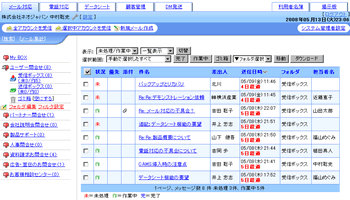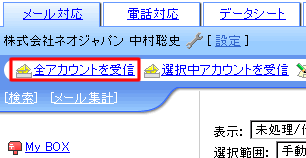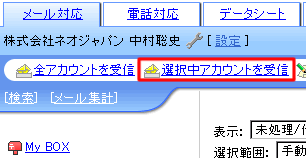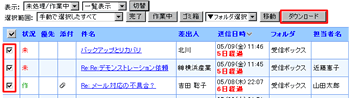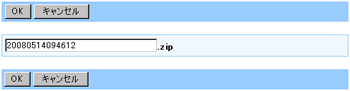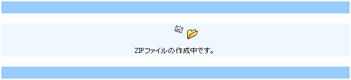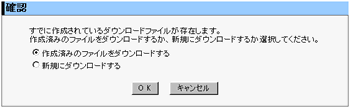| メールの一覧 |
サブメニューに表示されているMy Boxには、メールプロパティの”担当者”に自分の名前が設定されているメールが表示されます。
My Boxの「受信ボックス」には、受信メールのうち、自分が”担当者”に設定されているメールが表示されます。
「未送信ボックス」には、自分が”担当者”の未送信状態のメールが表示されます。
My Boxの下には「システム管理者設定」で登録されたアカウントが表示されます。
アカウント毎に受信ボックス、送信ボックス、ゴミ箱が使用できます。また、フォルダの作成、フィルタの設定なども可能です。 |
|
 |
 メールの一覧 メールの一覧 |
|
| ■ メールの一覧の見方 |
一覧には、「状況」「優先」「添付有無」「件名」「差出人」「送信日時」「アカウント」「フォルダ」「担当者」項目が表示されます。
一覧上部には、表示内容の切替プルダウンと、メールの「状況」プロパティを「完了」「作業中」に変更できるボタン、メールを移動するボタン、メールをアーカイブしてダウンロードするボタンなどがあります。 |
| 状況 |
メールの「状況」プロパティが表示されます。
「未」・・・プロパティの作業状況が「未処理」のメールです。
「作」・・・プロパティの作業状況が「作業中」のメールです。 |
| 優先 |
メールの優先度が表示されます。
「至急」・・・プロパティの優先度が「至急」のメールです。
何も表示されていない場合は、プロパティの優先度が「普通」のメールです。 |
| 添付有無 |
メールにファイルが添付されている場合、「添付」アイコンが表示されます。 |
| 件名 |
メールの件名を表示します。 |
| 差出人 |
メールの差出人が表示されます。 |
| 送信日 |
メールの送信日時が表示されます。
※「アカウント設定」で、”未対応メール警告表示”の指定がされている場合、警告メッセージが表示されます。 |
| アカウント |
My Boxにのみ表示される項目です。
メールのアカウント名が表示されます。 |
| フォルダ |
メールを保存しているフォルダ名が表示されます。 |
| 担当者 |
プロパティの担当者が表示されます。 |
|
| ■ メール一覧 |
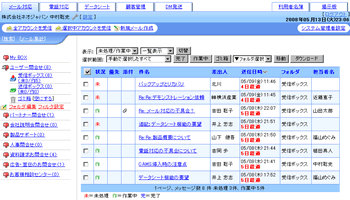 |
|
 |
 メールの受信 メールの受信 |
|
| 【すべてのアカウントの受信を行う】 |
メール対応メニューの「全アカウントを受信」リンクをクリックします。
サブメニューに表示されているアカウント全ての受信を行います。 |
|
| ■ メール対応メニューの「全アカウントを受信」リンク |
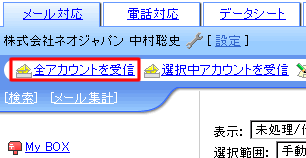 |
| ■ 受信しているアカウントのポストマークがアニメーションになります |
 |
|
 |
| 【選択中アカウントを受信】 |
サブメニューのアカウントをクリックして、メール対応メニューの「選択中アカウントを受信」リンクをクリックします。
サブメニューで現在選択中のアカウントの受信を行います。 |
|
| ■ メール対応メニューの「選択中アカウントを受信」リンク |
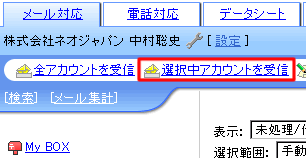 |
 |
 |
 メールのダウンロード メールのダウンロード |
|
| ※アカウントのアクセス権に「参照」権を持っていない利用者は使用できません。 |
| 1.ダウンロードしたいメールを選択して[ダウンロード]ボタンをクリック |
複数のメールをまとめてzipファイル形式に圧縮し、ダウンロードすることができます。
メール一覧からダウンロードしたいメールを選択して[ダウンロード]ボタンをクリックします。
※既にダウンロードファイルを作成している状態で、[ダウンロード]ボタンをクリックした場合、「2.ファイル名を入力して[OK]ボタンをクリック」へは遷移せず、「ダウンロードファイルの確認メッセージ」へ遷移します。 |
|
| ■ メールを選択して[ダウンロード]ボタンをクリック |
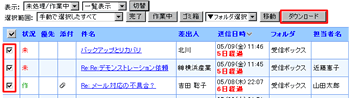 |
 |
 |
| 2.ファイル名を入力して[OK]ボタンをクリック |
| メールをアーカイブしてダウンロードするファイル名を入力して、[OK]ボタンをクリックします。 |
|
| ■ ファイル名を入力して[OK]ボタンをクリック |
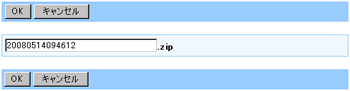 |
 |
 |
| 3.ZIPファイルの作成中 |
| ※既にZIPファイルが作成されている場合、この画面は表示されません。 |
| ZIPファイルの作成中画面になります。 |
|
| ■ ZIPファイルの作成中 |
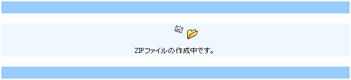 |
 |
 |
| 4.ファイルのダウンロード |
| ZIPファイルのリンクが表示されますので、リンクをクリックしてください。 |
|
| ■ ZIPファイルのリンク |
 |
 |
 |
| ■ダウンロードファイルの確認メッセージ |
| ※作成済みのダウンロードファイルがない場合、この画面は表示されません。 |
既にZIPファイルが作成されている場合、この確認メッセージが表示されます。
作成済みのファイルをダウンロードするか、新規にファイルをダウンロードするかを選択します。
「作成済みのファイルをダウンロードする」を選択して[OK]ボタンをクリックした場合、「4.ファイルのダウンロード」の画面へ遷移します。
「新規にダウンロードする」を選択して[OK]ボタンをクリックした場合、「2.ファイル名を入力して[OK]ボタンをクリック」の画面へ遷移します。 |
|
| ■ 確認メッセージ |
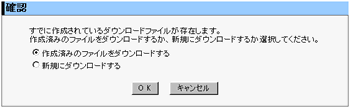 |
 |
|
|
 |
|
|